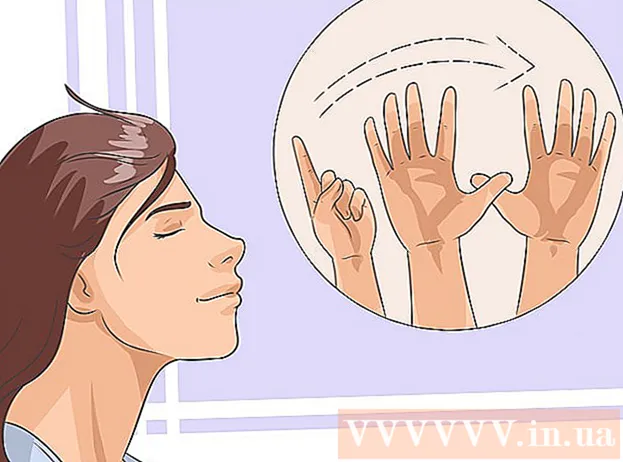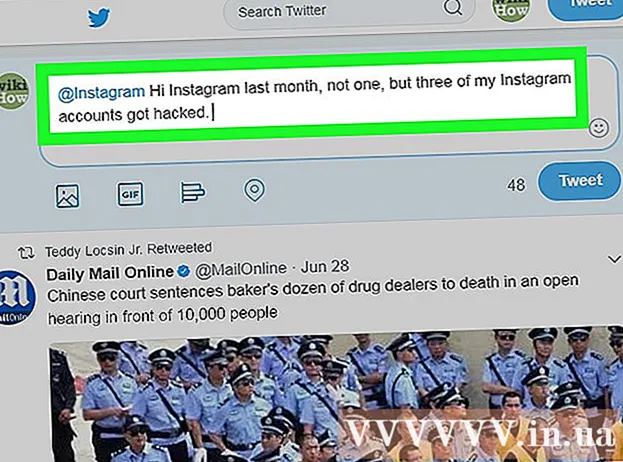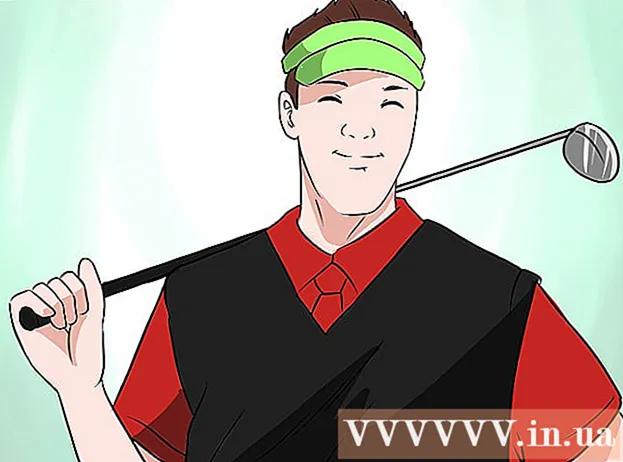Autor:
John Stephens
Data Creației:
2 Ianuarie 2021
Data Actualizării:
29 Iunie 2024

Conţinut
Acest wikiHow vă învață cum să actualizați Windows utilizând Instrumentul de actualizare Windows.În timp ce majoritatea actualizărilor sunt instalate automat pe Windows 10, puteți rula singur instrumentul de actualizare pentru a vedea dacă există o nouă actualizare pe care să o urmăriți.
Pași
Metoda 1 din 3: Actualizați Windows 10
în colțul din stânga jos al ecranului.
- Windows verifică periodic actualizări și se instalează automat. Puteți aplica în continuare această metodă pentru a vedea dacă au fost lansate actualizări noi de la testul anterior.
- După ce Windows instalează actualizările automat, sistemul vă va cere să reporniți computerul. Dacă apare mesajul care solicită repornirea (sau repornirea programată), urmați instrucțiunile de pe ecran pentru a face acest lucru.

(Setare). Această opțiune este în partea de jos a meniului.
în colțul din stânga jos al ecranului.
- Deși Windows instalează majoritatea actualizărilor în mod automat, aveți în continuare un anumit control asupra modului în care funcționează acest proces. Folosiți această metodă pentru a corecta actualizarea care se întâmplă în fundal.
. Această opțiune este în partea de jos a meniului.

în colțul din stânga jos al ecranului.
Clic Toate programele (Toate programele). Va apărea o listă cu toate aplicațiile.

Clic Windows Update. Instrumentul Windows Update va începe să se lanseze.
Clic Verifică pentru actualizări. Așteptați ca instrumentul Windows Update să scaneze actualizările pe care nu le-ați instalat.
Clic Instalați actualizări (Instalați actualizări) dacă este disponibilă opțiunea disponibilă. Dacă Windows găsește opțiunile disponibile, numărul de actualizare va apărea în partea de sus a ferestrei. Când faceți clic pe acest buton, actualizarea va avea loc.
Urmați instrucțiunile de pe ecran pentru a finaliza procesul de actualizare a computerului. Majoritatea actualizărilor necesită ca utilizatorul să repornească computerul pentru a finaliza procesul. După repornirea computerului, sistemul va fi actualizat.
- În funcție de tipul de actualizare disponibil pentru computere, poate fi necesar să lansați instrumentul de actualizare a doua oară pentru a finaliza acest proces. Asigurați-vă că urmăriți tava de sistem (poziția ceasului) când computerul repornește, dacă vedeți un mesaj care spune că trebuie instalată o actualizare (sau o pictogramă de ecran roșu sau galben cu un ″! ″) faceți clic pe interior), faceți clic pe el și urmați instrucțiunile de pe ecran.